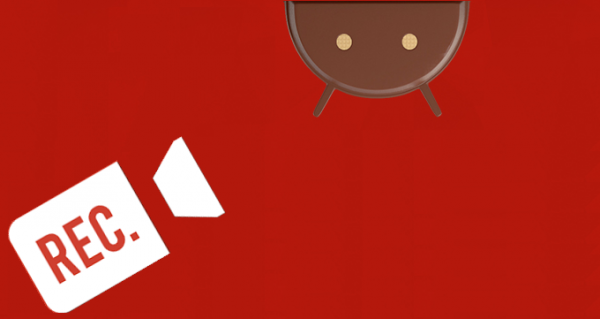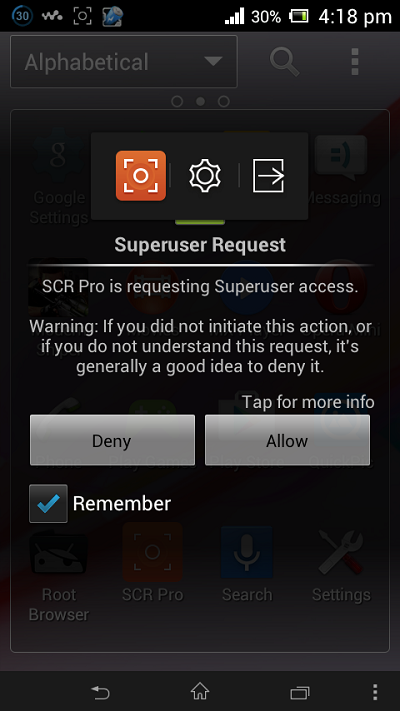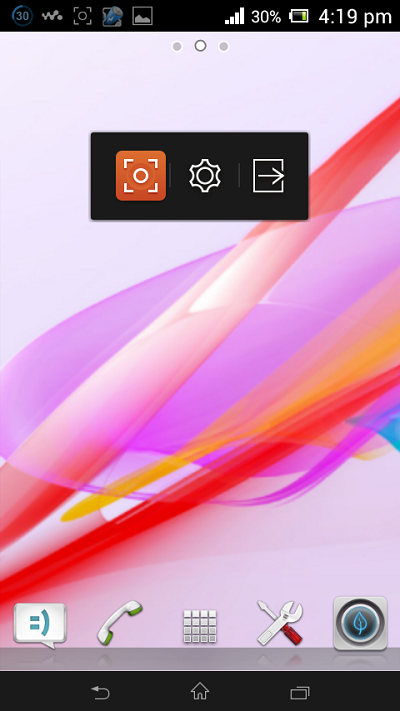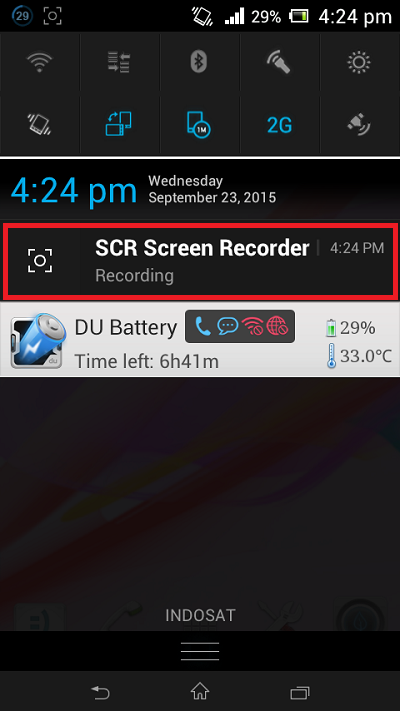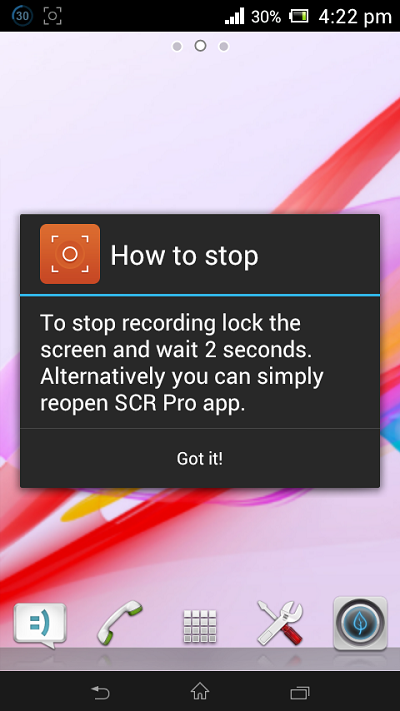Bicara mengenai video di android, mungkin kebanyakan user hanya pernah membuat video dengan cara merekam moment seperti biasanya. Namun tahukah anda jika anda bisa membuat video yang berisi rekaman layar android anda, atau dengan arti kata lain #android screen recording?
Merekam aktivitas yang terjadi di layar android bisa berguna dalam banyak hal. Misalnya saja anda ingin berbagi seputar game yang baru saja anda mainkan, tentunya akan lebih menarik jika anda membuat dokumentasinya dalam bentuk video yang secara langsung menampilkan aktivitas anda di layar android. Contoh lainnya adalah jika anda memang ingin membuat tutorial melakukkan setting tertentu atau ingin mereview sebuah #aplikasi/games di android, akan lebih mudah dimengerti jika anda menggunakan file dalam bentuk video.
Untuk merekam aktivitas layar android, ada beberapa cara yang bisa dilakukkan. Misalnya saja, pada android 4.4 KitKat atau versi yang lebih tinggi pengguna bisa langsung melakukkan rekaman layar dengan bantuan android SDK dan android ADB. Pada android 4.2 jelly bean, pengguna perlu menggunakan HDMI Recorder untuk melakukkan rekaman yang diketahui cukup sulit dan mahal (harus modal HDMI Recorder).
Cara ketiga adalah cara yang paling mudah, yaitu menggunakan aplikasi pihak ketiga yang tersedia di Google Play Store. Ada cukup banyak aplikasi yang tersedia dan sebagian mendukung sistem operasi android yang berada di bawah android 4.2 Jelly Bean seperti 4.0 ICS (Ice Cream Sandwich) dan 2.3 Gingerbread.
Cara Merekam Layar Android Dengan SCR Screen Recorder
Dari beberapa aplikasi tersebut, yang saya rasa paling mudah dalam hal pengoperasian dan menghasilkan kualitas video yang baik adalah SCR Screen Recorder. Aplikasi sebelumnya tersedia dalam versi berbayar dan gratis di Google play store, namun karena suatu hal akhirnya aplikasi ini dihapus dari play store dan kemudian didistribusikan secara gratis oleh developer. Untuk panduan lebih lanjut seputar merekam layar android menggunakan SCR Screen Recorder, silahkan ikuti langkah-langkah dibawah ini :
1. Silahkan download file apk SCR Screen Recorder terlebih dahulu melalui link berikut ini, kemudian install : http://www.scr-screen-recorder.com/. Sebagai catatan, aplikasi ini membutuhkan hak akses root untuk bisa beroperasi.
2. Buka aplikasi SCR Screen Recorder maka notifikasi untuk memberikan hak akses root akan muncul. Tap Allow untuk memberikan hak akses root pada aplikasi.
3. Setelah itu, anda akan mendapati widget melayang yang akan terus aktif biarpun anda berganti jendela. widget melayang itu adalah bagian dari aplikasi SCR Screen Recorder, terdiri dari 3 button yaitu button Record yang berbentuk logo SCR Screen Recorder berwarna orange, button Settings atau pengaturan yang terletak ditengah widget, dan button paling kanan yang berfungsi untuk menyembunyikan widget.
4. Cara untuk mulai melakukkan rekaman sangat mudah, anda cukup melakukkan tap pada tombol Record (berbentuk logo SCR Screen Recorder, warna orange) maka proses rekaman anda sudah akan dimulai. Anda bisa menemukan tanda rekaman berjalan pada status bar. Ready berarti rekaman masih belum berjalan, namun aplikasi telah siap digunakan Recording yang berarti rekaman sedang berjalan.
5. Jika dirasa sudah cukup dan anda ingin menghentikan rekaman, anda cukup melakukkan tap pada icon Scr Screen Recorder yang terdapat pada daftar aplikasi. Cara lainnya adalah dengan mengunci layar dan menunggu selama 2 detik seperti yang dianjurkan oleh developer SCR Screen Recorder.
6. File hasil rekaman bisa anda temukan pada aplikasi gallery yang terdapat pada perangkat android anda.
Berikut ini adalah contoh #video yang sudah pernah saya buat dengan menggunakan aplikasi Scr Screen Recorder. Pada video berikut ini, saya sedang mereview sebuah aplikasi Call Blocker :
Video hasil rekaman layar android bisa anda gunakan untuk banyak hal, misalnya saja diupload di youtube untuk tutorial, ditampilkan di blog sebagai pelengkap artikel, maupun dibagikan di #media sosial. Dari sini anda sudah bisa memulai untuk membuat video kreatif rekaman layar android anda sendiri. Selamat mencoba, dan terima kasih sudah membaca.